فهرست مطالب:
- تدارکات
- مرحله 1: چاپ PCB
- مرحله 2: لحیم کردن پین هدر روی PCB
- مرحله 3: چاپ سه بعدی
- مرحله 4: مونتاژ Breadboard
- مرحله 5: مونتاژ تخته PCB بالا برد PCboard
- مرحله 6: مونتاژ برد PCB بالا برد مدار چاپی روی قاب
- مرحله 7: مونتاژ اتصال دهنده
- مرحله 8: مونتاژ روکش ها

تصویری: کوله پشتی شماره 4: تخته نان: 8 مرحله

2024 نویسنده: John Day | [email protected]. آخرین اصلاح شده: 2024-01-30 08:52
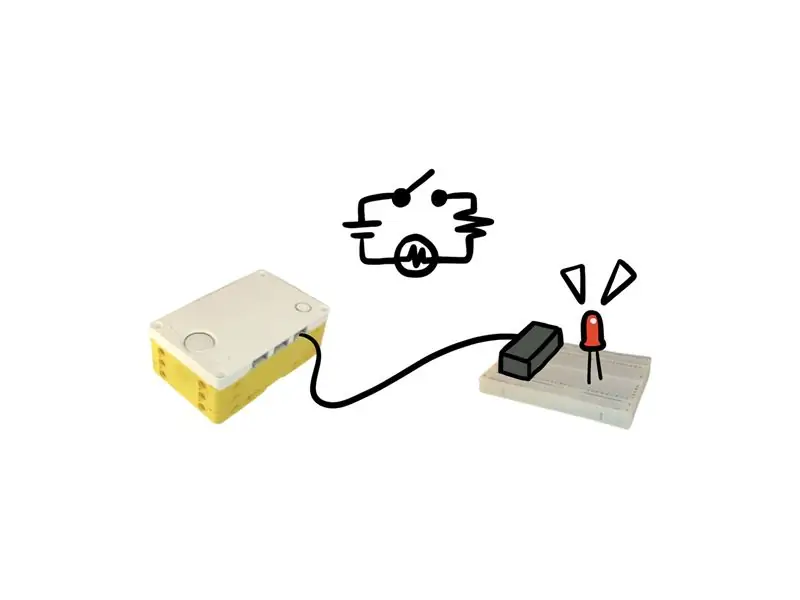

کوله پشتی های SPIKE برنامه های افزودنی برای LEGO Education SPIKE Prime هستند.
این کوله پشتی به شما امکان می دهد SPIKE Prime خود را با LED ها ، دکمه ها ، کلیدها و جوی استیک ها متصل کنید تا نمونه هایی برای کنترل SPIKE Prime ایجاد کنید.
ما همچنین یک کوله پشتی دوربین داریم که به شما امکان می دهد پردازش تصویر و بینایی ماشین را یکپارچه کنید ، یک کوله پشتی Grove Sensor که به شما امکان می دهد سنسورهای جالب را به هم متصل کنید ، یک کوله پشتی Pyboard که به شما امکان اتصال به WiFi را می دهد ، یک کوله پشتی Micro: bit که ارتباط رادیویی را امکان پذیر می کند.
تدارکات
تخته: (پیوند) تخته پنل شکستن تخته:
پین هدر
- 1x14 مرد - 2 (پیوند)
- 1x14 زن - 2 (پیوند)
- 1x2 نر - 2 (پیوند)
- 1x4 نر - 4 (پیوند)
- 1x2 زن - 1 (پیوند)
- 1x4 زن - 2 (پیوند)
- 1x8 نر 1.27 پین هدر -1 (پیوند)
تیرهای LEGO
- 1x3 -1
- 1x7 -1
پایه های لگو - 6
کانکتور سنسور فاصله LEGO -1 (از کیت SPIKE Prime)
مقاومت 220 اهم - 1
LED آبی - 1
ابزارها
چاپگر رنگی (اختیاری)
قیچی (یا برش لیزری)
لوازم لحیم کاری
دستگاه فرز PCB (اختیاری)
مرحله 1: چاپ PCB


PCB پین های Pyboard را هم به SPIKE Prime و هم به breadboard متصل می کند.
به پوشه Google Drive بروید و فایل "breadboard.fzz" را بارگیری کنید. شرکت های زیادی وجود دارند که می توانند PCB برای شما تولید کنند. یکی را که در این نزدیکی هست پیدا کنید. شما باید هر دو طرح PCB موجود در فایل را چاپ کنید.
یا،
می توانید آن را در خانه خود انجام دهید. دستورالعمل های اینجا را دنبال کنید. https://www.instructables.com/id/DIY-PCB-Etching…. اگر می خواهید فایل را باز کنید به آدرس https://www.instructables.com/id/DIY-PCB-Etching… بروید. و Fritzing را در رایانه خود بارگیری/نصب کنید و طرح را در رایانه خود باز کنید.
مرحله 2: لحیم کردن پین هدر روی PCB


لحیم 2- 2 پین هدرهای نر روی برد بریکت Pyboard. مراقب باشید: شکاف کارت SD در Pyboard ممکن است پین هدرهایی را که لحیم کرده اید لمس کند. برای جلوگیری از این کار ، یک نوار برقی را در بالای شکاف کارت SD در Pyboard قرار دهید.
دو پین هدر 1x2 نر ، چهار پین هدر نر 1x4 ، یک مقاومت 220 اهمی و یک LED آبی به تخته PCB بالای صفحه از Google Drive (یکی از دو برد مورد نیاز برای چاپ) لحیم کنید.
همچنین ، دو پین هدر 1x4 Female زن و یک پین هدر 1x8 Male 1.27 از Google Drive (تخته دیگری که برای چاپ به آن نیاز دارید) به برد پایبورد پایین PCB بچسبانید.
مرحله 3: چاپ سه بعدی

پرینت سه بعدی فایل ها
چاپ سه بعدی با استفاده از چاپگر فرم 2 ساخته شده است. ممکن است لازم باشد ابعاد را بر اساس چاپگر خود تنظیم کنید و برای فشار دادن متن ، باید کناره ها را سنباده بزنید.
مرحله 4: مونتاژ Breadboard
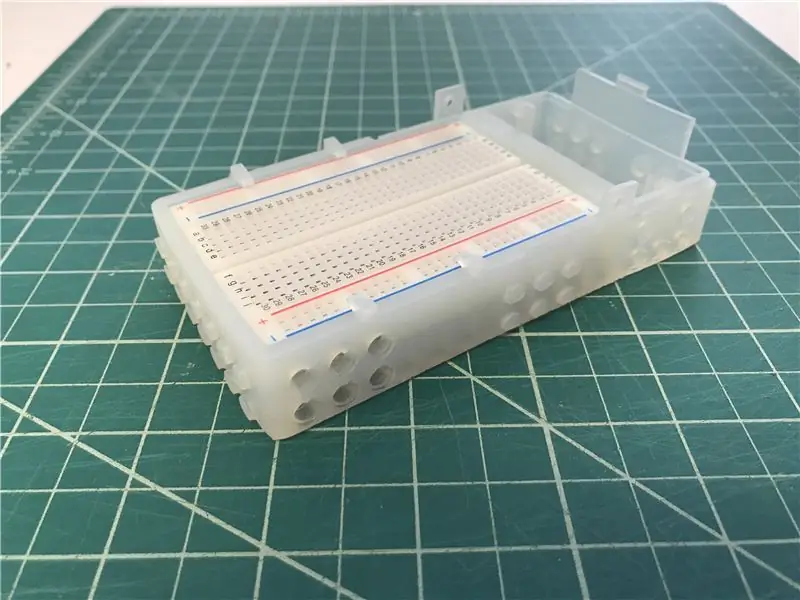
تخته نان را در جعبه چاپ سه بعدی نصب کنید
توجه: ابتدا پاور برد را نصب کنید ، سپس برد اصلی را نصب کنید.
مرحله 5: مونتاژ تخته PCB بالا برد PCboard

Pyboard را در Pyboard Breakout Board وصل کنید
تخته PCB بالا برد تخته را به برد پایبری پایبورد به پایبورد وصل کنید. مطمئن شوید که پین ها مطابق تصویر بالا تراز شده اند.
مرحله 6: مونتاژ برد PCB بالا برد مدار چاپی روی قاب

در جعبه چاپ سه بعدی ، مجموعه بردهای برد مدار چاپی را به بردبرد وصل کنید.
توجه: پین های PCB و breadboard باید مطابق تصویر نشان داده شوند
مرحله 7: مونتاژ اتصال دهنده

قاب چاپی سه بعدی را ورق بزنید تا بتوانید پین های اتصال را ببینید. کانکتور SPIKE Prime Distance Sensor را به برد پایبورد پایبورد پایین نصب کنید.
برای اتصال قاب و کانکتور سنسور از پیچ های سنسور فاصله استفاده کنید.
مرحله 8: مونتاژ روکش ها


روکش قاب را نصب کنید.
توصیه شده:
کوله پشتی شماره 3: PyBoard: 7 مرحله

کوله پشتی شماره 3: PyBoard: کوله پشتی های SPIKE برنامه های افزودنی برای LEGO Education SPIKE Prime هستند. یک کوله پشتی Pyboard به شما امکان می دهد از SPIKE Prime به WiFi متصل شوید و از تمام قابلیت های یک تخته صفحه استفاده کنید. این امر طیف وسیعی از پروژه هایی را که می توانید با استفاده از SPIKE انجام دهید بسیار گسترش می دهد
کوله پشتی شماره 6: UniversalConnector: 5 Step

کوله پشتی شماره 6: UniversalConnector: کوله پشتی SPIKE برنامه افزودنی LEGO Education SPIKE Prime است. کوله پشتی Universal Connector در اصل یک کوله پشتی سیمی است که کانکتورهای SPIKE Prime را به پین هدرهای مردانه عمومی تبدیل می کند. اگر قصد برنامه ریزی دارید ، این کوله پشتی بسیار مفید است
کوله پشتی شماره 5: میکرو: بیت: 8 مرحله

کوله پشتی شماره 5: Micro: bit: SPIKE Prime کوله پشتی افزونه هایی برای LEGO Education SPIKE Prime هستند. با کوله پشتی Micro: bit ، می توانید Micro: bit را به LEGO SPIKE Prime متصل کنید. می توانید تمام قابلیت های Microbit را با SPIKE Prime ادغام کنید. همچنین می توانید بین
کوله پشتی شماره 2: سنسورهای Grove: 6 مرحله

کوله پشتی شماره 2: Grove Sensors: SPIKE Prime کوله پشتی برنامه های افزودنی LEGO Education SPIKE Prime است. Pyboard مغز این کوله پشتی است. این به شما امکان می دهد سنسورهای Grove را به LEGO SPIKE Prime متصل کنید تا انواع مختلف سنسورها (I2C ، آنالوگ ، دیجیتال) را به راحتی به Gro وصل کنید
کوله پشتی شماره 1: دوربین OpenMV: 7 مرحله
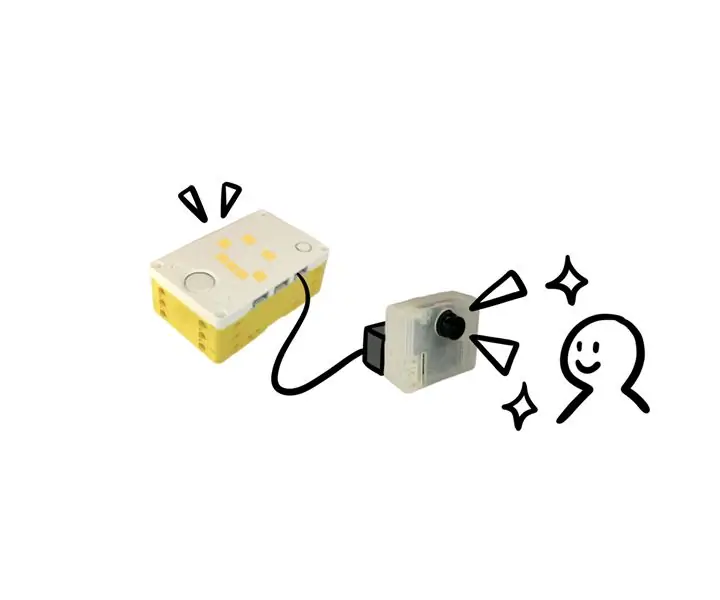
کوله پشتی شماره 1: دوربین OpenMV: کوله پشتی SPIKE Prime برنامه هایی برای LEGO Education SPIKE Prime هستند. دوربین Open MV مغز کوله پشتی دوربین است که به شما امکان می دهد پردازش تصویر و قابلیت دید ماشین از دوربین Open MV را در LEGO SPIKE Prime ادغام کنید. ما آل
